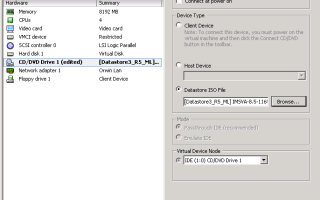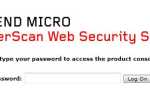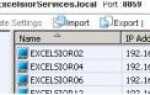10 октября Trend Micro, VMware
В этом руководстве мы шаг за шагом установим и настроим Trend Micro InterScan Messaging Security (Virtual Appliance) 8.5. Среда, на которой строится эта установка, — VMware Vshpere 5.5, а устройство обмена сообщениями Interscan будет защищать Exchange 2010, однако конфигурация будет применяться в Exchange 2007, а также в Exchange 2013. Мы начнем с установки виртуального устройства в VSphere.
Как установить виртуальное устройство Interscan в VMware
Чтобы установить виртуальное устройство, нам нужно создать виртуальную машину. Я рекомендую вам дать виртуальной машине минимум;
- 8 гигабайт оперативной памяти
- 4 CPUS
- 250 Гиг HD
- При создании виртуальной машины выберите Linux и Centos 4/5 64bit
После создания загрузите ISO или перейдите к ISO, который вы скачали на клиентском компьютере, установите виртуальную машину для загрузки с ISO, как показано ниже.
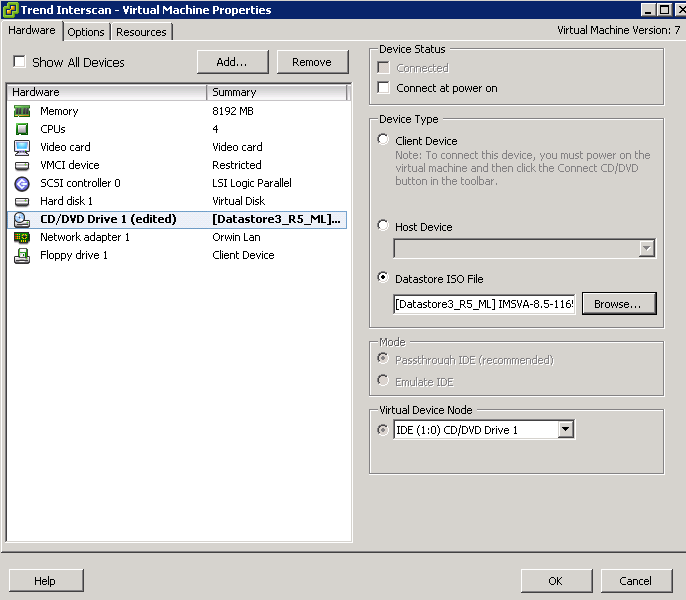
Теперь загрузите виртуальную машину и просмотрите ее через сеанс консоли. Установка виртуального устройства Interscan довольно проста.
Выберите «Установить IMSVA», и устройство выключится и установится самостоятельно.
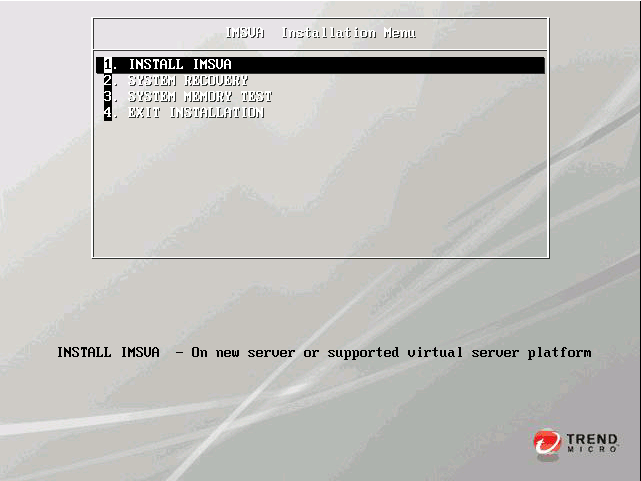
Затем примите лицензионное соглашение Trend.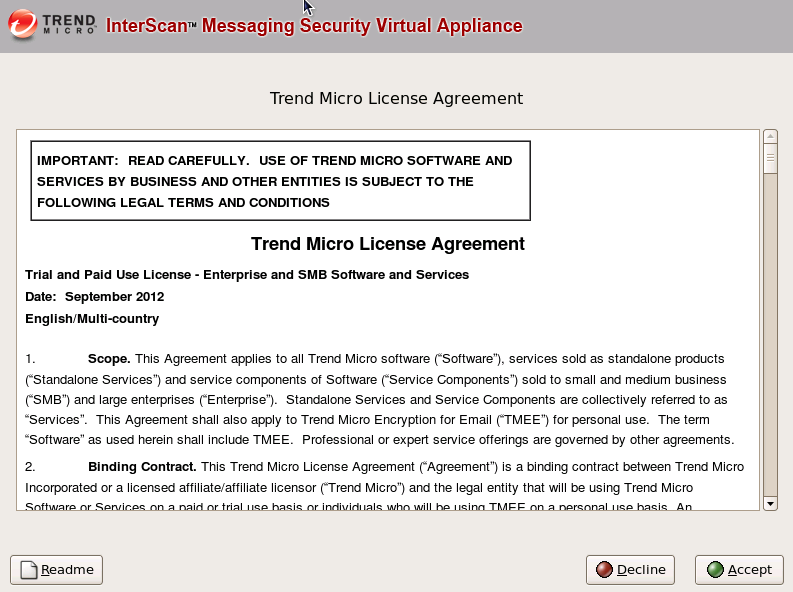
Выберите нужный язык.

Выберите созданный вами жесткий диск, Trend Interscan Suite разделит этот диск по его требованиям.
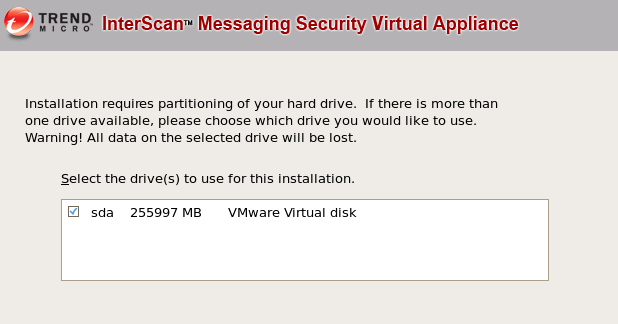
Теперь вы увидите сводку опций, которые вы выбрали. Затем нам нужно дать устройству IP-адрес, имя хоста и ввести IP-адрес ваших DNS-серверов, сделать это соответствующим образом, а затем выбрать часовой пояс.
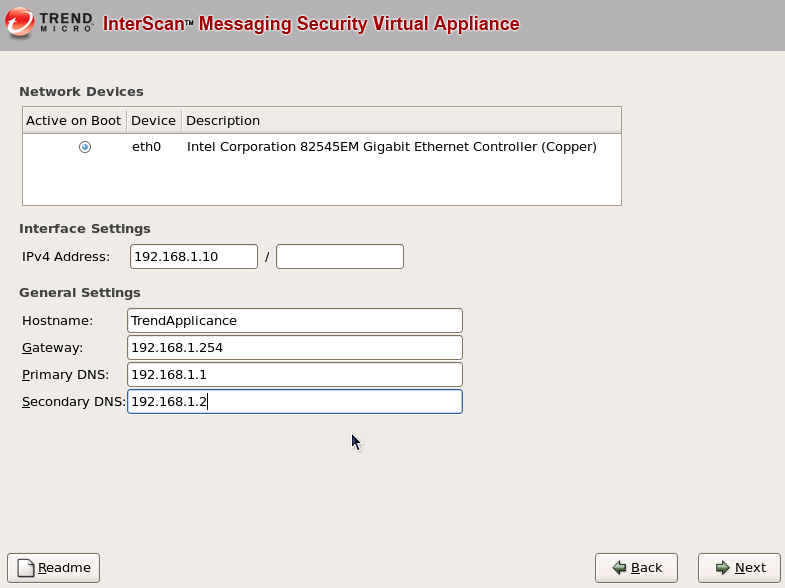
Введите несколько безопасных паролей.
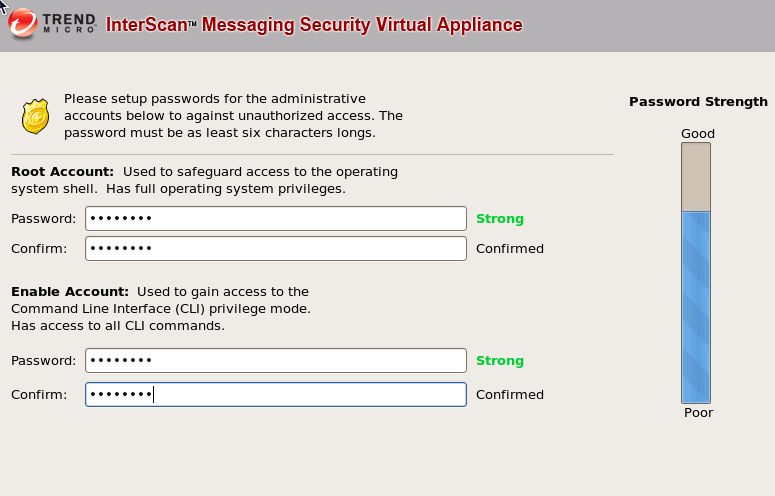
Trend Interscan теперь покажет вам итоговую сводку, если вы довольны, нажмите «Далее» для установки. Установка займет около 10 минут, после завершения вы увидите финальный экран. Перезагрузите по запросу, и он завершит окончательную установку.
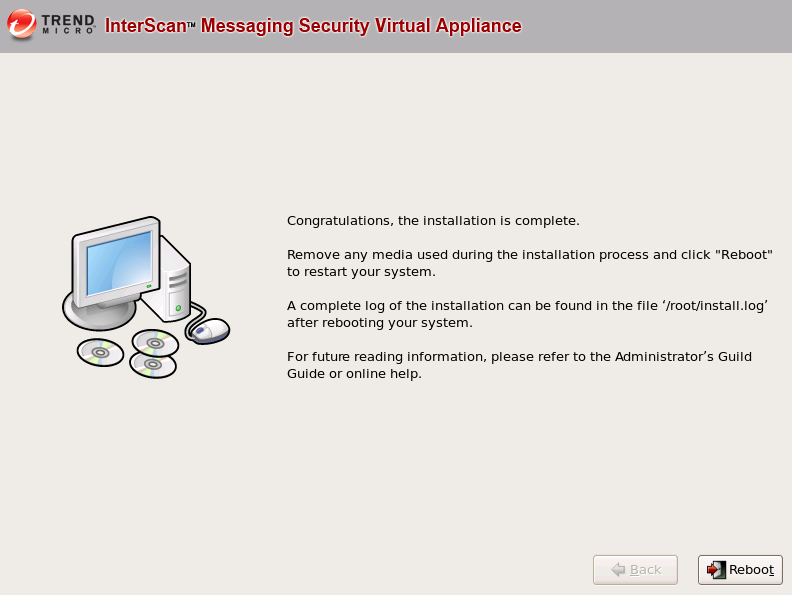
Как настроить Interscan Virtual Appliance
После перезагрузки перейдите к IP-адресу, который вы дали устройству, Interscan порт по умолчанию — 8445. Учетная запись по умолчанию — Admin и пароль imsva. После входа в систему. Как только вы вошли в систему, вас встретит мастер настройки. После нажатия «Далее» на экране приветствия вы увидите экран с настройками, которые мы установили во время установки устройства, если вы удовлетворены этими настройками. нажмите пропустить.
Вы можете настроить несколько IMSVA, следующий экран позволяет вам сделать это, в нашей среде мы используем одно родительское устройство, поэтому мы выбираем следующее.
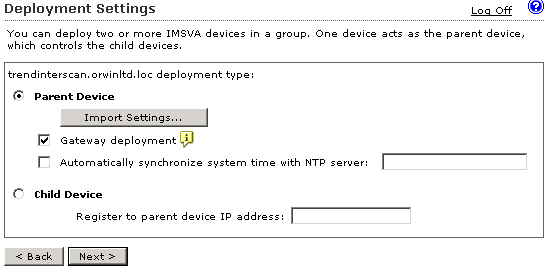
На следующем экране нам нужно ввести все домены, с которых мы хотим получать почту. Самый простой способ получить эту информацию — войти в Exchange EMC, перейти на вкладку «Принятые домены» и скопировать настроенные там домены.
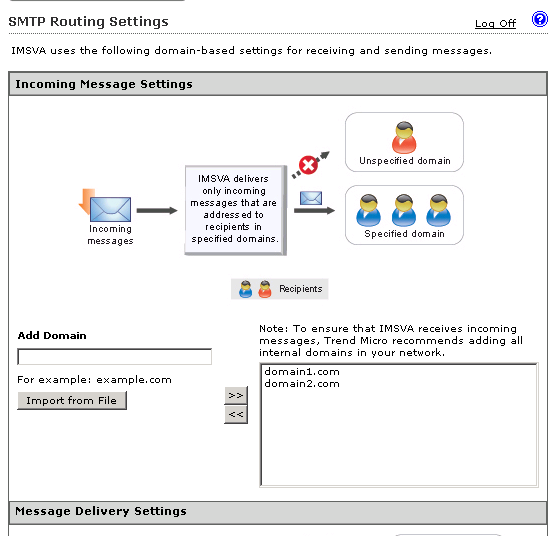 На следующем экране мы нажимаем добавить, затем мы сообщаем IMSVA, что для всех доменов (*) пользователю нашего сервера (IP-адрес). Затем нажмите доб.
На следующем экране мы нажимаем добавить, затем мы сообщаем IMSVA, что для всех доменов (*) пользователю нашего сервера (IP-адрес). Затем нажмите доб.
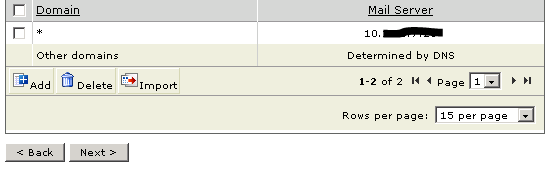
Далее мы настраиваем наши параметры уведомлений, здесь мы настраиваем системные сообщения от IMSVA, а также указываем адрес электронной почты, с которого приходит почта. Мы также можем указать верхние и нижние колонтитулы, здесь вы можете указать, например, «Обнаружена спам-почта». Если вы используете адрес сервера, убедитесь, что вы ввели адрес вашего внутреннего сервера Exchange, а порт SMTP будет 25. Затем нажмите «Далее».
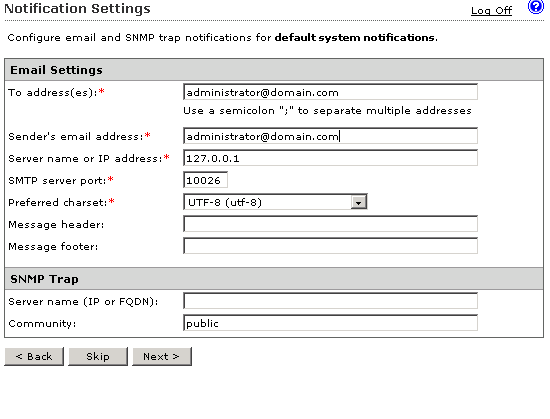
Затем следующий экран — экран автообновления. По умолчанию IMSVA будет обновляться напрямую из Trend, если вы используете прокси-сервер, вам нужно будет ввести IP-адрес прокси-сервера и соответствующий порт.
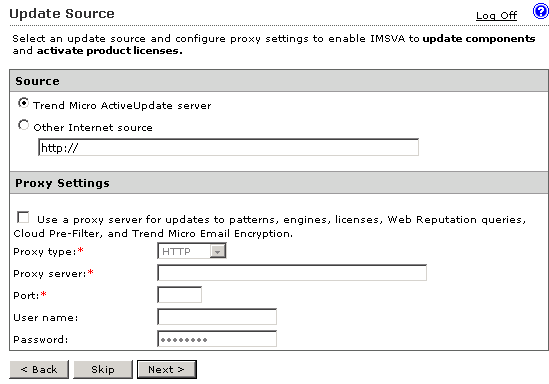
Далее следует LDAP, здесь мы привязываем наш домен к IMSVA, это полезно, если мы хотим создавать отчеты на основе учетных записей пользователей, а также полезно для управления. Как показано на снимке экрана ниже, вам необходимо ввести полное доменное имя вашего контроллера домена, а также имя пользователя и пароль администратора домена. Сделайте это, затем нажмите «Далее».
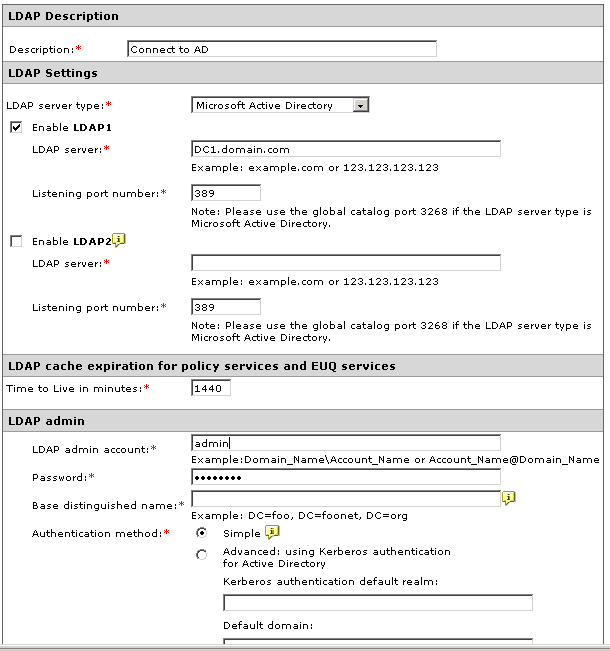
Далее мы настраиваем домен, который будет использоваться для составления отчетов, в основном вводим домен с вашими учетными записями в нем.
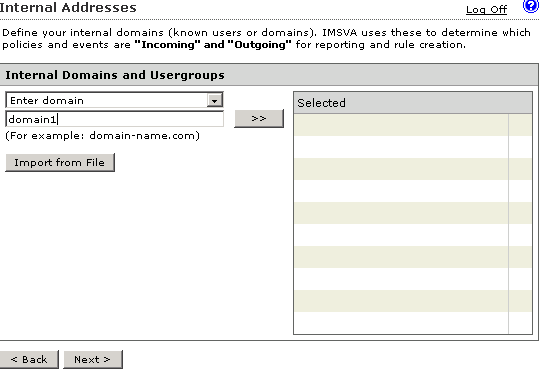
Следующая опция относится к Trend Micro Control Manager. Если вы используете этот продукт для управления другими продуктами Trend, такими как IWSS или Защита сервера, вы можете настроить этот раздел, чтобы разрешить TMCM управлять IMSVA, я не запускаю TMCM, поэтому пропускаю этот шаг.
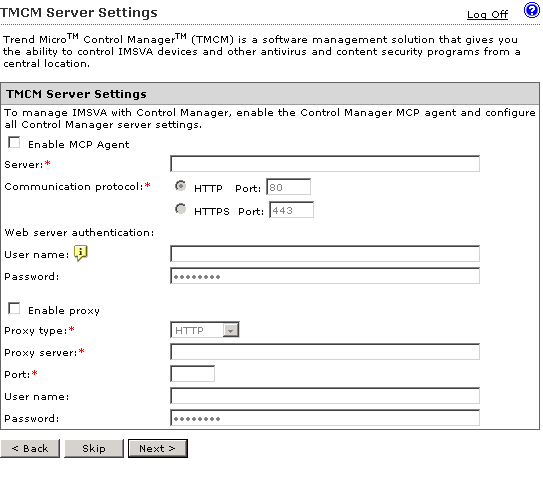
Сейчас мы почти полностью настроены, чтобы позволить продукту работать. Теперь мы должны активировать IMSVA, введя наши ключи продукта. Сделайте это, тогда вы увидите окончательный итоговый экран. Примите это и продолжайте.
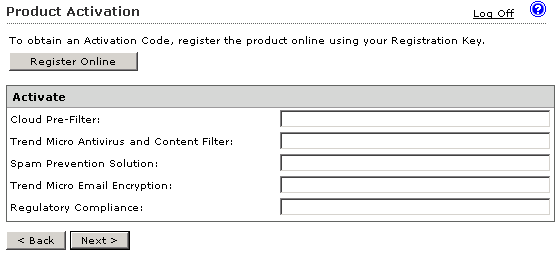
Это базовая установка и настройка IMSVA. По умолчанию все параметры защиты от спама и вирусов установлены по умолчанию. Посетите раздел Trend Micro на веб-сайте, чтобы узнать, как настроить каждый раздел IMSVA для получения информации о том, как блокировать домены, блокировать отправителей и запускать отчеты.